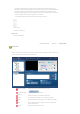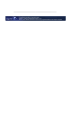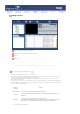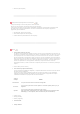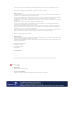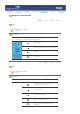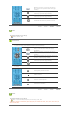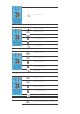Manuel de l'utilisateur
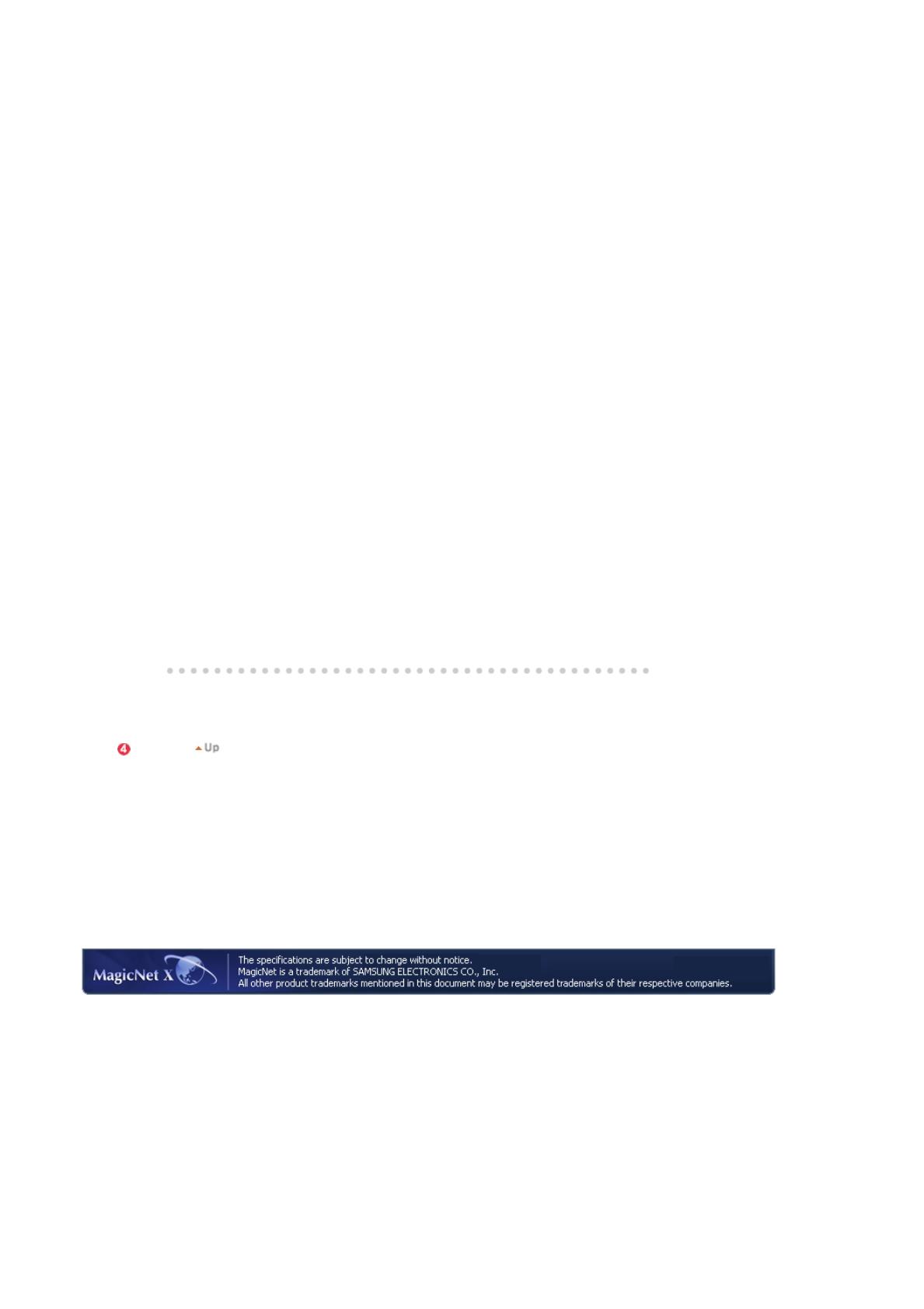
Ceci est utile, tout particulièrement si plusieurs périphériques sont en cours d'exécution sur le PC.
z Vous pouvez sélectionner un périphérique réseau connecté au moniteur.
5. Mise jour mon.
Vous pouvez mettre à jour plusieurs moniteurs en même temps. C'est utile lorsque vous avez besoin
de mettre à jour plusieurs moniteurs en même temps.
Lorsque vous sélectionnez un fichier à mettre à jour et le fichier d'utilitaire de Mise jour mon. (NK.bin)
et cliquez sur Mise jour mon., le processus de Mise jour mon. est effectué en deux étapes.
Téléchargement – (enregistre le fichier de Mise jour mon. dans le moniteur) ? Mise jour mon. (installe
MagicNet).
Lorsque c'est terminé, le moniteur redémarre automatiquement.
Si une erreur (mauvais fichier) est détectée au cours du processus, un message d'avertissement
s'affiche et le processus de Mise jour mon. s'Arrête.
Une fois le téléchargement terminé, assurez-vous de conserver le moniteur sous tension pendant la
Mise jour mon.. Si la source de sortie est un PC, assurez-vous que la fonction mise hors tension du
moniteur, s'il y en a une, du PC n'est pas activée.
Dans le cas contraire, il est possible que MagicNet ne fonctionne pas correctement. Si le moniteur est
désactivé pendant le processus de Mise jour mon., contactez notre service clientèle.
z Choose a monitor and file to update.
6. Monitor Model
If the monitor to the server is changed to SyncMaster 460Pn/400Pn or an integral model (mixed type),
the server will be adjusted according to the model.
Note that the supportable file formats, MDC and message-related functions will vary depending on the
selected monitor model.
z SyncMaster 400Pn/460Pn
z
SyncMaster 711ND
z SyncMaster 400TXn
z
Combination
7. Save Schedule
Help (Aide)
1. Help (Aide)
Exécute l'aide du programme.
2. A propos de MagicNet
Indique la version du programme et affiche les informations de copyright.